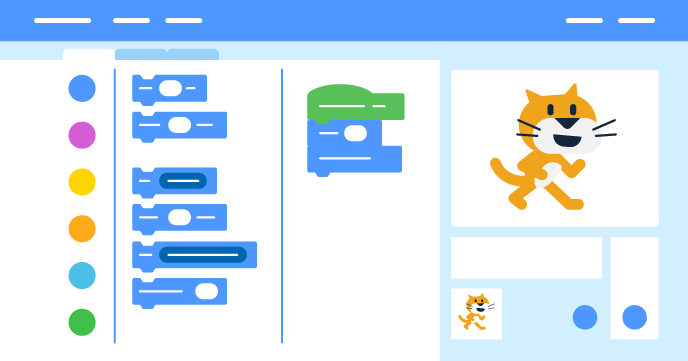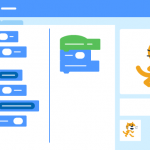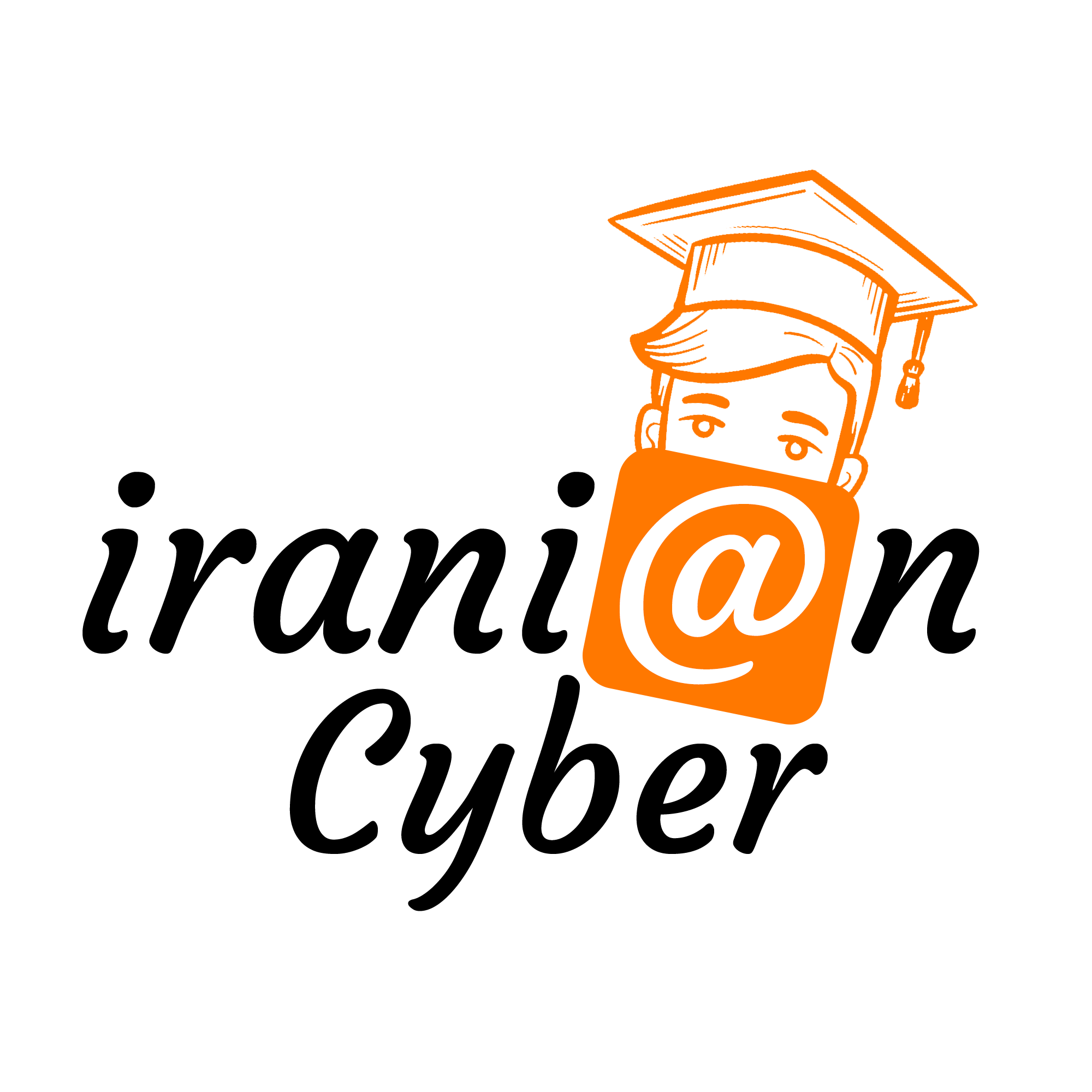چگونه در اسکرچ بازی را ذخیره کنیم اندازه فایل پروژه: یکی دیگر از مواردی که می تواند باعث ذخیره نشدن یک پروژه شود، چگونه بازی ساخته شده در اسکرچ را ذخیره کنیم این است چگونه در اسکرچ بازی را ذخیره کنیم که یک پروژه به خصوص بزرگ با تعداد زیادی sprites و کد باشد.
چگونه در اسکرچ بازی را ذخیره کنیم در گوشی چگونه در اسکرچ بازی را ذخیره کنیم ذخیره پروژه در اسکرچ جونیور اطلاعات مربوط به چگونه بازی ساخته شده در اسکرچ را ذخیره کنیم در گوشی پروژه را در فایلی به نام پروژه ذخیره می کند.
ایرانیان سایبر به آموزش برنامه نویسی برای کودکان و نوجوانان 8 تا 18 سال می پردازد. دوره های اسکرچ، پایتون، جاوا و … ارایه می شود.
اگر فایلی با اسپرایت های زیاد و کدهای زیاد دارید، سعی کنید از اسپرایت های کمتر یا بلوک های ذخیره پروژه در اسکرچ جونیور کمتری چگونه بازی ساخته شده در اسکرچ را ذخیره کنیم استفاده کنید. سایت ایرانیان سایبر در این موضوع مطالب بیشتری را ارئه کرده است. پیشنهاد می کنیم مقاله بازی اسکرچ را مشاهده کنید.
اشتراک گذاری پروژه اسکرچ
برای اشتراک گذاری پروژه اسکرچ ، ابتدا یک بازی Scratch ایجاد کنید و باید یک حساب Scratch داشته باشید، می توانید به راحتی پروژه را به اشتراک بگذارید تا همه بتوانند آن را آنلاین بازی کنند! همچنین میتوانید به دانلود اسکرچ بپردازید.
ابتدا “File” و سپس “Save now” را انتخاب کنید تا مطمئن شوید که تمام تغییرات پروژه ذخیره شده است. در مرحله بعد، به سادگی روی دکمه نارنجی “اشتراک گذاری” کلیک کنید تا پروژه خود را به همه نشان دهید.
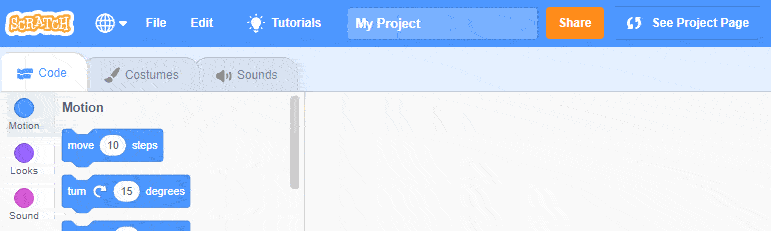
اشتراک گذاری پروژه اسکرچ خیلی ساده، درست است؟ اما چگونه بازیکنان می دانند چگونه بازی کنند؟
به صفحه پروژه بروید، سپس کادر “دستورالعمل ها” را با اطلاعاتی که ممکن است یک بازیکن برای انجام بازی نیاز داشته باشد پر کنید. می بایست شبیه به این باشه:
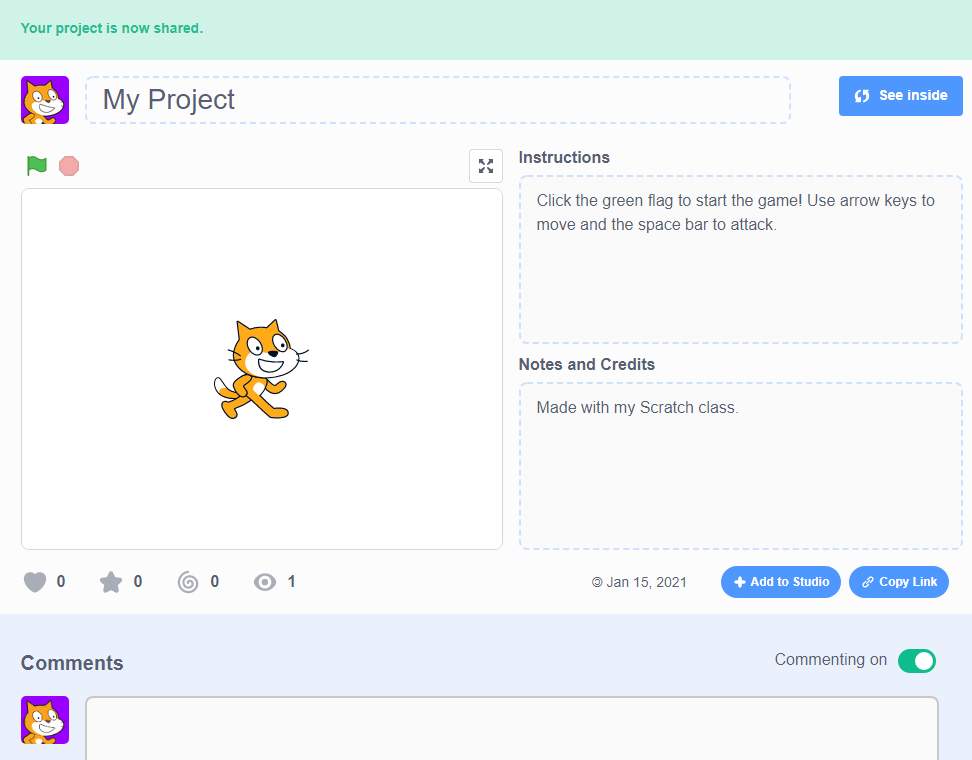
چگونه در اسکرچ بازی را با فرمت exe ذخیره کنیم
EXE یا فایل اجرایی، یک فایل کامپیوتری است که حاوی یک دنباله کدگذاری شده از دستورالعمل ها است که سیستم می تواند مستقیماً زمانی که کاربر روی نماد فایل کلیک می کند، اجرا کند. بیایید ببینیم چگونه در اسکرچ بازی را با فرمت exe ذخیره کنیم.
مرحله 1: برای تبدیل اسکرچ بازی به فرمت exe روی اینجا کلیک کنید تا به صفحه وب دسترسی پیدا کنید که در آن می توانید مستقیماً پروژه Scratch خود را به فرمت EXE تبدیل کنید.
مرحله 2: در اینجا باید URL پروژه Scratch خود را مانند تصویر زیر در فضای داده شده جایگذاری کنید. URL پروژه اسکرچ مورد نظر را کپی کرده و در فضای پروژه قرار دهید و Enter را فشار دهید. پروژه Scratch شما به یک فایل EXE تبدیل خواهد شد.
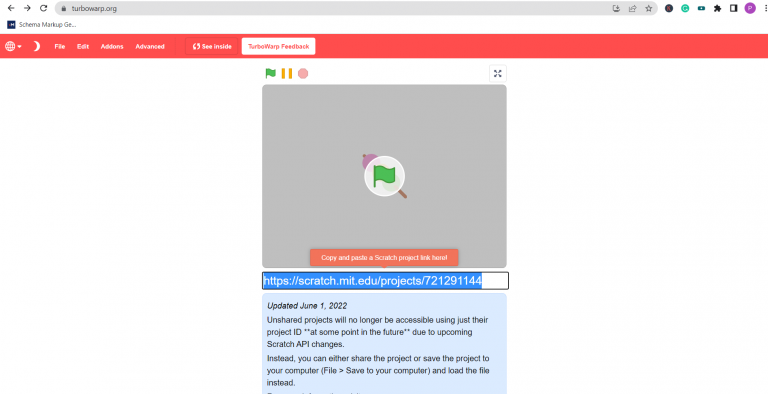
چگونه یک پروژه Scratch را به عنوان ویدیو ذخیره کنیم؟
می توانید با ضبط صفحه نمایش خود در حین ایجاد بازی، پروژه Scratch خود را به صورت ویدئو در چند مرحله ساده ذخیره کنید. مراحل ذخیره پروژه Scratch در زیر آورده شده است:
مرحله 1: ابتدا یک افزونه برای ضبط صفحه خود دانلود کنید. افزونه های رایگان زیادی وجود دارد که می توانید به مرورگر خود اضافه کنید. برای مثال، اگر از Chrome استفاده میکنید، میتوانید یک پسوند ضبط صفحه به نام ضبطکننده صفحه را از فروشگاه وب Chrome اضافه کنید.
مرحله 2: ویرایشگر Scratch را باز کنید.
مرحله 3: اکنون پسوند ضبط کننده صفحه را در مرورگر خود باز کنید.
مرحله 4: هنگامی که پروژه Scratch خود را ایجاد می کنید شروع به ضبط صفحه خود کنید.
مرحله 5: پس از اتمام کار، ضبط را پایان دهید و فایل ویدیویی را ذخیره کنید. پروژه Scratch شما اکنون به عنوان یک ویدیو ذخیره شده است.
هر چند وقت یکبار اسکرچ خودکار ذخیره می شود؟
چگونه فایل اسکرچ را ذخیره کنیم، اسکرچ فقط زمانی ذخیره می شود که اتصال اینترنت پایداری داشته باشید و روی پروژه کار کنید. چگونه در اسکرچ بازی را ذخیره کنیم اگر اجازه دهید یک پروژه بیکار بماند، در این صورت با شروع دوباره کار با خطر قطع شدن و قطع ارتباط و ذخیره نشدن مواجه خواهید شد. اگر می خواهید چگونه در اسکرچ بازی را ذخیره کنیم اتاق را ترک کنید، پروژه را ببندید.
چگونه در اسکرچ بازی را ذخیره کنیم
چگونه یک پروژه اسکرچ 2020 را ذخیره کنید؟ برای ذخیره آنلاین پروژه خود باید به Scratch بپیوندید یا وارد شوید. (برای ذخیره یک کپی در درایو محلی خود، به منوی File بروید و «دانلود در رایانه خود» را انتخاب کنید.) اگر از پروژه bears استفاده کرده اید، روی دکمه Remix (نزدیک بالای صفحه) کلیک کنید تا نسخه خود را ذخیره کنید. پروژه
پیشنهاد می کنیم مقاله نصب اسکرچ را مشاهده کنید
چگونه یک پروژه اسکرچ را به عنوان ویدیو ذخیره می کنید؟
1) وارد حساب کاربری خود شوید و به ویرایشگر Scratch بروید. از منوی File روی “Record Project Video” کلیک کنید.چگونه در اسکرچ بازی را ذخیره کنیم برای گزینههای ضبط بیشتر، روی منوی «گزینههای بیشتر» کلیک کنید. 2) “شروع” را فشار دهید و ضبط کننده هر کاری را که می خواهید با پروژه خود انجام دهید ضبط می کند.
چگونه در اسکرچ بازی را ذخیره کنیم در گوشی
گربه اسکرچ کیست؟
Scratch Cat نماد Scratch و اسپرایت پیش فرض هنگام باز کردن یک پروژه جدید Scratch است. این را نمی توان تغییر داد. چگونه بازی ساخته شده در اسکرچ را ذخیره کنیم در گوشی همچنین طرح کلی نماد پیشفرض حسابهای Scratch جدید است که جایگزین نسخه قبلی میشود که یک شبح انسانی را نشان میداد. گربه اسکرچ یک علامت تجاری MIT است و توسط Wing Ngan.6 روز پیش ترسیم شده است.
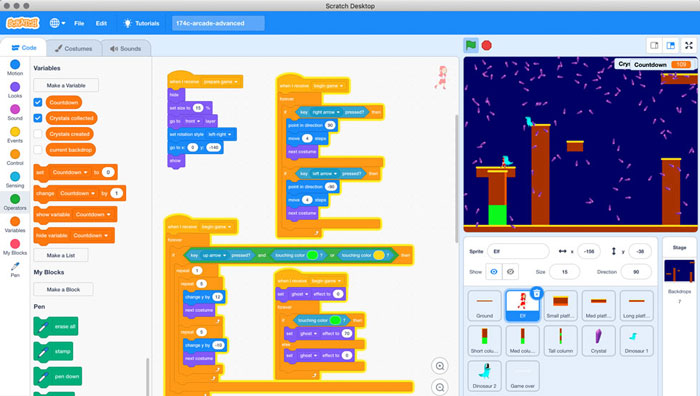
هر چند وقت یکبار باید یک پروژه را ذخیره کنید؟
تنها راه محافظت از کسب و کارتان در برابر از دست دادن اطلاعات ارزشمند، تهیه نسخه پشتیبان به طور منظم است. چگونه بازی ساخته شده در اسکرچ را ذخیره کنیم از داده های مهم باید حداقل هفته ای یک بار، اما ترجیحاً هر بیست و چهار ساعت یک بار پشتیبان تهیه شود.
چگونه یک پروژه اسکرچ را در Chromebook ذخیره می کنید؟
برای ذخیره یک پروژه جدید در Scratch، روی File و سپس Save as (ذخیره پروژه برای Chromebooks با استفاده از ScratchX) کلیک کنید. به پروژه خود یک نام بدهید و سپس روی ذخیره کلیک کنید. هنگامی که پروژه شما نامی داشت، می توانید با رفتن به File و سپس Save آن را ذخیره کنید.
پیشنهاد می کنیم به مشاهده مقاله آموزش اسکرچ بپردازید.
چگونه یک فایل SB3 را ذخیره می کنید؟
فایلهای SB3 در قالب فایل Scratch 3.0 ذخیره میشوند. برای ایجاد یک فایل SB3 در ویرایشگر آنلاین MIT Scratch: «ویرایشگر پروژه Scratch» را در صفحه MIT Scratch باز کنید. پروژه خود را ایجاد کنید و File → Download to your computer را انتخاب کنید. فایل خود را نامگذاری کنید، مکان ذخیره را انتخاب کنید و روی ذخیره کلیک کنید.
چگونه بازی ساخته شده در اسکرچ را ذخیره کنیم در گوشی
چند بلوک کد رنگی در ابتدا وجود دارد؟
این مقاله در مورد دسته بندی بلوک ها در پالت بلوک است. ذخیره پروژه در اسکرچ جونیور برای دسته بندی پروژه ها، برچسب ها را ببینید. همه ده دسته بلوک اصلی در Scratch 3.0. همچنین چندین برنامه افزودنی برای Scratch (2.0/3.0): 31 مارس 2021 وجود دارد.
چگونه بازی اسکرچ خود را عمومی کنم؟
اشتراکگذاری پروژههای Scratch با انجمن آنلاین Scratch به www.scratch.mit.edu بروید و وارد شوید. چگونه در اسکرچ بازی را ذخیره کنیم روی دکمه My Stuff نزدیک سمت راست بالای صفحه وب کلیک کنید.
چگونه در اسکرچ بازی را ذخیره کنیم در گوشی اطلاعات سمت راست را بخوانید تا بگویید کدام پروژه ها به اشتراک گذاشته شده اند. برای اشتراک گذاری روی عنوان پروژه کلیک کنید. روی دکمه اشتراک گذاری کلیک کنید.
چگونه یک بازی اسکرچ را صادر می کنید؟
برای صادر کردن یک پروژه Scratch، روی File و سپس Save چگونه بازی ساخته شده در اسکرچ را ذخیره کنیم در گوشی در رایانه خود کلیک کنید. ذخیره کردن در رایانه شما مانند صادرات پروژه به عنوان یک است. فایل sb3 در اسکرچ 3.0، یک . فایل sb2 در اسکرچ 2.0 یا یک .
بلوک ها در اسکرچ چیست؟
بلوک ها اشکال پازلی هستند که برای ایجاد کد در اسکرچ استفاده می شوند. بلوکها به چگونه در اسکرچ بازی را ذخیره کنیم صورت عمودی مانند یک پازل به یکدیگر متصل میشوند، چگونه بازی ساخته شده در اسکرچ ذخیره پروژه در اسکرچ جونیور را ذخیره کنیم.
چگونه در اسکرچ بازی را ذخیره کنیم در گوشی در گوشی جایی که هر نوع داده (کلاه، پشته، گزارشگر، بولی یا کلاه) شکل خاص خود را دارد و یک شکاف با شکل مخصوص برای قرار دادن در آن، که از خطاهای نحوی جلوگیری میکند.
ذخیره پروژه در اسکرچ جونیور
چگونه یک پروژه را از ابتدا در Google Drive ذخیره کنید؟
مرحله 1: به Google Drive خود بروید. مرحله 2: روی فایل Scratch که می خواهید چگونه در اسکرچ بازی را ذخیره کنیم دانلود کنید کلیک راست کرده و روی DOWNLOAD کلیک کنید. مرحله 3: پنجره Google Drive را بازیابی کنید و فایل را به دسکتاپ بکشید. Google Drive خود را به حداقل برسانید.
چگونه یک پروژه اسکرچ را به عنوان یک GIF ذخیره کنید؟
شما می توانید یک پروژه اسکرچ را برای چگونه بازی ساخته شده در اسکرچ را ذخیره کنیم در گوشی حداکثر ضبط کنید. 60 ثانیه، و ضبط شده را در رایانه خود ذخیره کنید. این دکمه به صورت کشویی چگونه در اسکرچ بازی را ذخیره کنیم.
از دکمه ویرایش یا چیزی در بالای مرحله در ویرایشگر یافت می شود. پس از ضبط، می توانید یک تبدیل ویدیو به گیف را پیدا کنید و گیف را روی عکس پروفایل خود قرار دهید.
اسکرچ پسر است یا دختر؟
گربه اسکرچ بی نام و بی جنس است چگونه بازی ساخته شده در اسکرچ را ذخیره کنیم در گوشی (اگرچه اکثر مردم گربه اسکرچ را “او” می نامند) و همیشه شاد! ذخیره پروژه در اسکرچ جونیور.
نام واقعی گربه اسکرچ چیست؟
نام گربه اسکرچ آرنولد است چگونه در اسکرچ بازی را ذخیره کنیم (اما گاهی اوقات او وانمود می کند که نام های دیگری دارد). او 13 سال دارد. (در سال های انسانی، اما در سال های گربه تنها 2 سال دارد.)
چگونه فایل های اسکرچ 3 را باز کنم؟
دانلود Scratch Desktop آن را باز کنید روی فایل کلیک کنید چگونه بازی ساخته شده در اسکرچ را ذخیره کنیم در گوشی سپس روی load from my computer کلیک کنید، منویی از تمام فایلها از رایانه شما ظاهر میشود و سپس روی فایلی که باید به آن ختم شود کلیک کنید. sb3 روی open کلیک کنید و فایل شما باز می شود.
چگونه اسکرچ را باز می کنید منو را باز کنید، روی Preferences > Recommended Software کلیک کنید ذخیره پروژه در اسکرچ جونیور و چگونه در اسکرچ بازی را ذخیره کنیم سپس Scratch 3 را انتخاب کنید و روی OK کلیک کنید.
چگونه یک پروژه را ذخیره می کنید؟
چگونه در اسکرچ بازی را ذخیره کنیم در گوشی می توانید پروژه خود را در قالب فایل دیگری ذخیره کنید. چگونه بازی ساخته شده در اسکرچ را ذخیره کنیم در گوشی روی تب File کلیک کنید. روی ذخیره و ارسال کلیک کنید.
در قسمت انواع فایل، روی Save Project as File کلیک کنید. در سمت راست، در قسمت Project File Types or Other File Types، نوع فایلی را که می خواهید در آن ذخیره کنید، چگونه در اسکرچ بازی را ذخیره کنیم انتخاب کنید. یک نام فایل برای فایل تایپ کنید. روی ذخیره کلیک کنید.
دستور Save چیست؟
ذخیره به عنوان. دستوری در منوی File اکثر برنامه ها که باعث چگونه در اسکرچ بازی را ذخیره کنیم می شود یک کپی از سند یا تصویر فعلی ایجاد شود. «ذخیره بهعنوان» چگونه بازی ساخته شده در اسکرچ را ذخیره کنیم به کاربر این امکان را میدهد.
چگونه در اسکرچ بازی را ذخیره کنیم در گوشی چگونه بازی ساخته شده در اسکرچ را ذخیره کنیم در گوشی که یک کپی از فایل در پوشه دیگری تهیه کند یا یک کپی با نام دیگری تهیه کند.

ذخیره پروژه در اسکرچ جونیور در گوشی
برای ذخیره پروژه در اسکرچ جونیور در گوشی، مراحل زیر را دنبال کنید:
1. باز کردن اپلیکیشن اسکرچ جونیور بر روی گوشی خود.
2. پروژهای که میخواهید ذخیره کنید را باز کنید.
3. در پایین صفحه، یک آیکون با تصویر یک فایل یا دیسک را مشاهده خواهید کرد. بر روی این آیکون کلیک کنید.
4. سپس گزینهی “ذخیره” یا “Save” را انتخاب کنید.
5. گوشی شما احتمالاً از شما بپرسد که نام فایل یا پروژه را چه چیزی میخواهید. نام دلخواه خود را وارد کنید و بر روی “ذخیره” یا “Save” کلیک کنید.
پروژه شما حالا ذخیره شده است. اگر بخواهید بعداً به آن دسترسی پیدا کنید، میتوانید آن را از بخش “پروژههای من” یا “My Projects” در ScratchJr باز کنید.

خروجی گرفتن از اسکرچ جونیور اندروید
برای گرفتن خروجی از اسکرچ جونیور در اندروید، مراحل زیر را دنبال کنید:
1. ابتدا از فروشگاه Google Play یا معادل آن برای دستگاه اندروید خود، برنامه ScratchJr را دانلود و نصب کنید.
2. پس از نصب برنامه، آن را اجرا کنید.
3. پروژهای که میخواهید خروجی آن را بگیرید را باز کنید یا یک پروژه جدید ایجاد کنید و آن را طراحی کنید.
4. وقتی پروژه آماده شد، بر روی دکمه منو (سه نقطه در بالای صفحه) کلیک کنید.
5. در منوی باز شده، گزینه “ذخیره به گالری” را انتخاب کنید.
6. برنامه از شما بخواهد تا مکان ذخیرهسازی را انتخاب کنید. معمولاً پیش فرض آن پوشه “Pictures” یا “تصاویر” در دستگاه شماست.
7. پس از انتخاب مکان ذخیرهسازی، برنامه خروجی را ایجاد خواهد کرد و آن را در مکان مورد نظر ذخیره میکند.
8. حالا میتوانید به مکانی که خروجی را ذخیره کردهاید بروید و آن را مشاهده کنید.
با انجام این مراحل، شما میتوانید خروجی از پروژههای خود در ScratchJr را در دستگاه اندروید خود بسازید و مشاهده کنید.
تبدیل فایل اسکرچ به mp4
برای تبدیل یک فایل اسکرچ به MP4 ، شما نیاز به اجرای برنامه Scratch و سپس ضبط صفحه نمایش خود دارید. میتوانید از نرمافزارهای ضبط صفحه نمایش مانند OBS Studio یا Camtasia استفاده کنید. بعد از ضبط، فایل ویدیویی خود را به فرمت MP4 ذخیره کنید. این روش معمولاً استفاده میشود تا اجرای یک پروژه در Scratch را به صورت ویدیویی ضبط کرده و به اشتراک بگذارید.
کلمات مهم این مقاله : تبدیل اسکرچ به اندروید، چگونه فایل اسکرچ را ذخیره کنیم، چگونه در اسکرچ بازی را با فرمت exe ذخیره کنیم، اشتراک گذاری پروژه اسکرچ، تبدیل اسکرچ به اندروید و ….